कंप्यूटर निर्माता हमारी सुविधा की परवाह करते हैं, संचार के नए तरीके विकसित करते हैं। आजकल, वायरलेस इंटरनेट अब किसी को आश्चर्यचकित नहीं करता है: कैफे में, घर पर और कार्यालय में, वाई-फाई आपको केबल से कनेक्ट किए बिना नेटवर्क तक पहुंचने की अनुमति देता है।
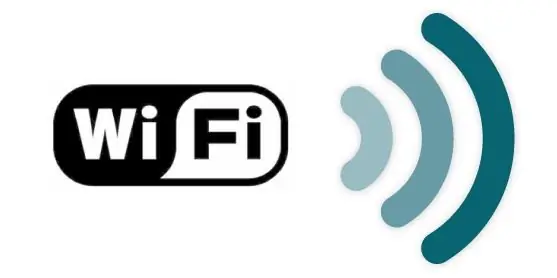
निर्देश
चरण 1
जब आप किसी सार्वजनिक स्थान पर होते हैं, तो आप अक्सर वाई-फाई क्षेत्र के संपर्क में आते हैं। आप कैफे के दरवाजों पर विशेष वाई-फाई चिह्नों को नहीं देख सकते हैं, लेकिन आपका इलेक्ट्रॉनिक उपकरण जो इस वायरलेस इंटरनेट प्रोटोकॉल का समर्थन करता है, नेटवर्क का पता लगाएगा और उससे कनेक्ट करने का प्रयास करेगा। अपने फोन, कम्युनिकेटर या लैपटॉप को वाई-फाई इंटरनेट के अनधिकृत कनेक्शन से बचाने के लिए, कनेक्शन सेटिंग्स में एक विशेष अनुरोध करें।
चरण 2
आप सक्रिय कर सकते हैं या, इसके विपरीत, एंटीना छवि के साथ एक विशेष बटन के साथ वाई-फाई मॉड्यूल को अक्षम कर सकते हैं, जो आपके लैपटॉप पर स्थित है। "एफएन" फ़ंक्शन कुंजी को दबाए रखें, साथ ही एंटीना के साथ कुंजी दबाएं। अगर आपने वाई-फ़ाई चालू किया है, तो एक खास लाइट चालू होगी. यदि आप वायरलेस इंटरनेट कनेक्शन समाप्त करना चाहते हैं, तो इस चरण का पालन करें। एंटेना छवि के बगल में बुझी हुई रोशनी इंगित करेगी कि वाई-फाई कनेक्शन पूरा हो गया है।
चरण 3
बड़े शॉपिंग सेंटर या ऑफिस स्पेस में होने के कारण, आपका लैपटॉप एक ही समय में कई वाई-फाई इंटरनेट मॉड्यूल का पता लगा सकता है। एक नियम के रूप में, जब एक वायरलेस कनेक्शन का पता लगाया जाता है, तो लैपटॉप या स्मार्टफोन स्क्रीन पर वाई-फाई से कनेक्ट करने का अनुरोध प्रदर्शित करता है। आप अपना पसंदीदा नेटवर्क चुनकर इसे स्वीकार कर सकते हैं, या कनेक्शन को अस्वीकार कर सकते हैं। कनेक्शन तभी बनाया जाता है जब नेटवर्क खुला हो और पासवर्ड की आवश्यकता न हो। अन्यथा, आप SSID पासवर्ड डालकर वाई-फाई चालू कर सकते हैं।
चरण 4
इंटरनेट के साथ काम करने के बाद, वाई-फाई कनेक्शन के शॉर्टकट पर बाईं माउस बटन पर डबल-क्लिक करें, जो आपके कंप्यूटर के टास्कबार पर स्थित है। खुलने वाली विंडो दिखाएगा कि आप वर्तमान में किस वायरलेस नेटवर्क से जुड़े हैं। अपने कार्यों की पुष्टि करने के लिए अक्षम करें बटन पर क्लिक करें और फिर ठीक है।







